[ad_1]
Puede resultar difícil saber qué consejos realmente salvarán la duración de la batería de su iPhone y cuáles son básicamente mitos tecnológicos. ¿Qué configuraciones puedes cambiar fácilmente que tendrán el mayor impacto sin dañar tu teléfono?
El modo de bajo consumo es la configuración obvia, un solo interruptor que acciona todo tipo de palancas detrás de escena. Bajar el brillo tanto como sea posible es otro truco sencillo. Pero ¿qué pasa con la finalización de aplicaciones? ¿Hace alguna diferencia? ¿Qué pasa con la pantalla siempre encendida? ¿Deberías apagarlo?
Estas son las 10 cosas que puedes hacer para ahorrar batería de tu iPhone y también ayudar a que la batería de tu iPhone funcione a largo plazo.
Ahorre batería del iPhone: 10 consejos para la batería
Si la batería de su iPhone se agota mientras está fuera de casa, de repente se encontrará cargando una hoja de vidrio frágil inútil (y costosa). Como todo usuario habitual de iPhone sabe, esto puede suceder si no se tiene cuidado.
Sí, puedes llevar un cargador portátil y cargar tu iPhone mientras viajas (consulta nuestra lista de dispositivos). Los mejores cables y cargadores MagSafe). Sin embargo, estos consejos ofrecen algo mejor: una forma de preservar la duración de la batería de su iPhone y ahorrarse la molestia de cargarla.
Tabla de contenido: Cómo preservar la duración de la batería del iPhone
- Activar el modo de bajo consumo
- Reduce el brillo de la pantalla de tu iPhone
- Apaga la pantalla siempre encendida de tu iPhone
- Desactivar la actualización de la aplicación en segundo plano
- Desactivar notificaciones
- Desactiva “Oye Siri”
- No utilices los altavoces integrados del iPhone
- Conéctate a Wi-Fi siempre que sea posible
- Pon tu iPhone en modo Avión
- Detener el cierre forzado de aplicaciones
Active el modo de bajo consumo para ahorrar batería del iPhone

Captura de pantalla: Dra. Griffin Jones/Cult Mac
El modo de bajo consumo te permite tocar un solo botón para activar todo tipo de interruptores y extender la vida útil de tu iPhone. Es la forma más sencilla de pasar un largo día sin quedarse sin energía.
Puede utilizar el modo de bajo consumo como medida de precaución. Si tienes un gran día, no puedes llevar un cargador y sabes que usarás tu teléfono todo el día, activa el modo de bajo consumo para ahorrar batería. También puedes usarlo si la duración de la batería de tu iPhone cae al 20% y necesitas algunas horas adicionales para llegar a casa.
puedes encontrar Interruptor de palanca de modo de bajo consumo en el Centro de control Para fácil acceso. También puedes preguntar siri Para encenderlo.
Reduce el brillo de la pantalla de tu iPhone
La pantalla de tu iPhone es uno de los mayores consumos de batería. Entonces, si puedes, debes mantener tu iPhone con el brillo mínimo que aún sea legible.
el Consumo de energía de la pantalla OLED Como el de tu iPhone, es casi lineal. Existe un nivel básico de consumo de energía con configuraciones de brillo mínimas (porque tu iPhone no te dejará ir). todos El camino al cero). Pero duplicar el rango de brillo de la pantalla duplicará el consumo de energía por encima de la línea base.
Puedes reducir el brillo de la pantalla de tu iPhone desde el Centro de control o preguntándole a Siri.
Apague la pantalla siempre encendida de su iPhone para ahorrar batería

Captura de pantalla: Dra. Griffin Jones/Cult Mac
Si posee un iPhone 14, 15 o 16 Pro con una pantalla siempre encendida, desactivar esta función ahorrará batería. Puedes desactivar esto en Configuración > Pantalla y brillo > Siempre en pantalla.
Apple dice que la pantalla siempre encendida consume el 1% de la duración de la batería de tu iPhone por hora. Puede que no parezca mucho, pero al final puede suponer un 16% adicional.
Desactivar la actualización de la aplicación en segundo plano

Captura de pantalla: Dra. Griffin Jones/Cult Mac
Una función llamada Actualización de aplicaciones en segundo plano permite que las aplicaciones traigan cosas nuevas periódicamente mientras se ejecutan en segundo plano en su iPhone. De esta manera, verás contenido nuevo tan pronto como abras la aplicación.
Al hacer clic en un interruptor, puedes apagarlo por completo. Configuración> General> Actualización de la aplicación en segundo plano> Desactivado. Alternativamente, puede revisar la lista y desactivar manualmente la actualización de aplicaciones en segundo plano para aplicaciones no esenciales. Recomiendo desactivar las redes sociales y las aplicaciones de compras.
Desactivar notificaciones
Esta recomendación es más que un simple truco. para ti Comportamiento de tu teléfono. Intente poner su teléfono en modo No molestar. Abra el Centro de control y luego toque concentrarse botón y haga clic No molestar.
Cada vez que veas que tu iPhone se ilumina con una notificación, incluso si no tocas esa notificación específica, probablemente te sentirás tentado a usar el teléfono cuando de otra manera no lo harías. Si no recibe tantas interrupciones, no se sentirá atraído por su teléfono cuando no sea necesario. Usarlo menos agotará menos la batería.
Desactiva “Oye Siri”

Captura de pantalla: Dra. Griffin Jones/Cult Mac
Si activas el modo de escucha activa de Siri, que está habilitado de forma predeterminada, tu iPhone siempre estará esperando que digas “Hola Siri” (o incluso simplemente “Siri”). Esto requiere una pequeña cantidad de energía de la batería, pero si desea maximizar sus ganancias, es algo que debe considerar. (También proporciona un beneficio secundario Evita que Siri se active aleatoriamente todo el tiempo.)
Para desactivar “Hey Siri” y ahorrar algo de batería del iPhone, ve a Configuración > Apple Intelligence y Siri > Habla y escribe con Siri Y haga clic en. (En iPhones más antiguos, esta es la misma configuración). Configuración > Siri > Habla con Siri.) Si desea activar Siri, aún puede hacerlo tocando y manteniendo presionado el botón lateral de su iPhone.
Personalmente, no lo he desactivado; soy fanático de usar Hey Siri. Mi consejo profesional es que no es necesario decir la frase de inicio y esperar unos segundos hasta que el teléfono responda. Si sigues hablando y enunciando tu petición en una frase, Siri puede sentirse rápida y receptiva.
No utilices los altavoces integrados del iPhone
Los iPhone más nuevos tienen parlantes estéreo sorprendentemente buenos, pero reproducir música a través de ellos tiene un costo significativo. Conectarse a AirPods, auriculares Bluetooth o enchufar un altavoz reducirá significativamente el consumo de energía. También se verá mejor.
Realmente no necesita preocuparse por esto si no está utilizando activamente los parlantes para escuchar música, videos o podcasts: el sonido ocasional de un nuevo mensaje de texto no tiene mucho impacto. Pero elegir no utilizar los parlantes de su iPhone puede ahorrarle algo de batería.
Conéctese a una red Wi-Fi siempre que sea posible para ahorrar batería del iPhone
Si vives en una ciudad (y tienes un plan celular ilimitado), es posible que puedas vivir tu vida sin preocupaciones y disfrutar de estar siempre conectado a Internet. Pero conectarse a Wi-Fi cuando esté en casa de un amigo o en una cafetería ahorrará mucha energía de la batería de su iPhone. El Wi-Fi consume menos energía que el 4G LTE y mucho menos que el 5G.
Pon tu iPhone en modo Avión

Captura de pantalla: Dra. Griffin Jones/Cult Mac
Como último esfuerzo para ahorrar la mayor cantidad de energía posible, siempre puedes dejar tu iPhone Modo avión. Encontrarás la opción Modo avión en el Centro de control; al desactivarla se desactiva todo excepto Bluetooth. Si también tocas el ícono de Bluetooth, también se apagará y tu iPhone recordará que deseas que el Modo avión desactive Bluetooth la próxima vez que lo uses.
Obviamente, cuando el modo avión está activado, su teléfono no puede hacer nada en línea. No puedo comunicarme ni comunicarme con usted. Si pierde o le roban su teléfono, no se puede rastrear Búscame.
Mito de la batería roto: detener aplicaciones por la fuerza no ahorra batería del iPhone
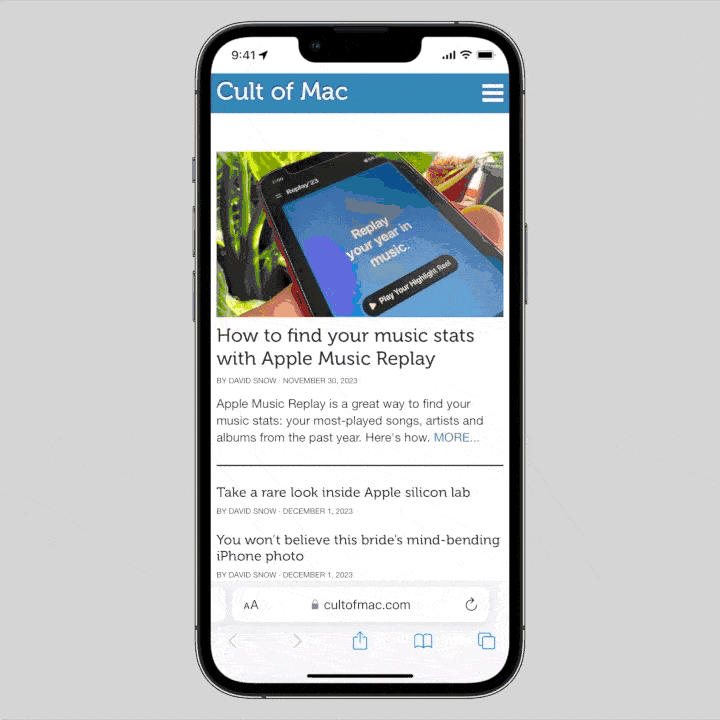
GIF: Dra. Griffin Jones/Cult Mac
Un gran número de personas cierran a la fuerza las aplicaciones cuando no están en uso; algunas personas lo hacen por reflejo porque creen que ahorra batería o hace que su iPhone funcione mejor.
Están equivocados. Forzar el cierre de tus aplicaciones es en realidad peor para la duración de la batería de tu iPhone. Cuando fuerza el cierre de una aplicación, su iPhone tiene que hacer un trabajo adicional para finalizar todos los procesos en ejecución y borrar todo de su memoria. Luego, cuando abres la aplicación nuevamente, tu teléfono tiene que cargarla desde cero, lo que ralentiza el dispositivo y agota la batería.
Cuando una aplicación no está activa en la pantalla, se le permite hacer muy poco en segundo plano. Las aplicaciones pueden hacer cosas como reproducir música, preguntar sobre su ubicación, activar actividad en vivo, hablar con dispositivos Bluetooth, ejecutar un acceso directo o actualizar datos en el widget. Pero en su mayor parte, las aplicaciones no harán nada en segundo plano sin que usted lo sepa o lo solicite, aparte de la actualización de la aplicación en segundo plano mencionada anteriormente.
Entonces, cuando borras la lista de aplicaciones en ejecución, No estás ayudando a conservar la batería de tu iPhone. No estás evitando que suceda nada en segundo plano. Es como desenroscar una bombilla cuando terminas de usarla en lugar de simplemente apagarla.
[ad_2]
Source Article Link

